Fahrzeugwechsel und Fuhrparkerweiterung: So verwalten Sie mehrere Fahrzeuge mit einem Vimcar-Account
Mit dem Vimcar Fahrtenbuch sind Sie für das Fahrtenbuchführen mit mehreren Fahrzeugen und den Wechsel in den neuen Wagen gerüstet. Es genügen wenige Klicks, um die Vimcar App mit den nötigen Informationen über den Zuwachs in Ihrem Fuhrpark zu versorgen.
Zweitwagen: Alles in einem Account
Sie fügen Ihrem Fuhrpark ein neues Fahrzeug hinzu? Kein Problem für die Vimcar App, denn Sie können ganz einfach mehrere Fahrzeuge in Ihrem Account auswählen und verwalten. So fügen Sie Ihrem Account einen weiteren Fahrtenbuchstecker hinzu:
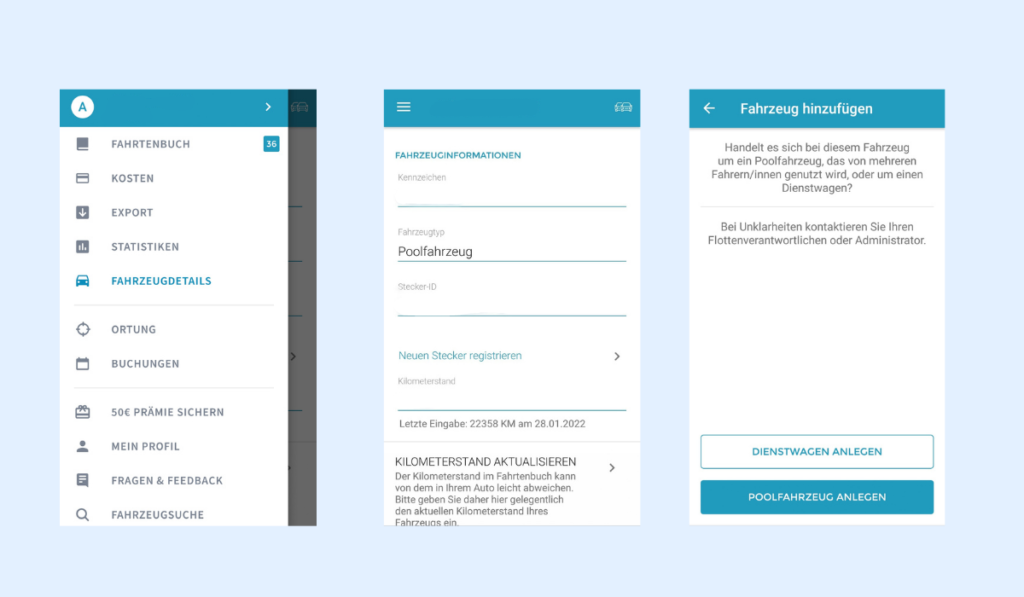
- Öffnen Sie die App und rufen den Menüpunkt “Fahrzeugdetails” auf.
- Klicken Sie nun auf das Fahrzeugsymbol in der oberen rechten Ecke
- Nun sehen Sie eine Auflistung Ihrer Fahrzeuge, klicken Sie auf das Plussymbol in der oberen rechten Ecke
- Legen Sie für den neuen Wagen ein Fahrzeugprofil an.
- Die App erklärt Ihnen, welche Schritte bis zur Inbetriebnahme noch gemacht werden müssen.
- Registrieren Sie den Stecker mit Ihrer persönlichen IMEI-Nummer.
Vimcar Fahrzeugwechsel: Aus Alt mach Neu
Wenn ihr altes Fahrzeug ausgedient hat und es Zeit für eine Neuanschaffung ist, können Sie mit Ihrem OBD-Stecker ganz einfach in das neue Auto umziehen. Ihr bisheriges Fahrtenbuch wird in diesem Fall abgeschlossen und ein Neues eröffnet. Hierfür empfehlen wir erst das Fahrzeug zu archiveren und dann neu in der Vimcar App anzulegen. Sollten Sie zu diesem Prozess Rückfragen haben, treten Sie gerne mit unseren Kundenservice in Kontakt.
Fahrtenbuch bei mehr als einem Fahrzeug? Kein Problem - auch für Betriebe mit Fuhrpark gibt es das preisgekrönte Fahrtenbuch. Jetzt mehr erfahren!



No Comments